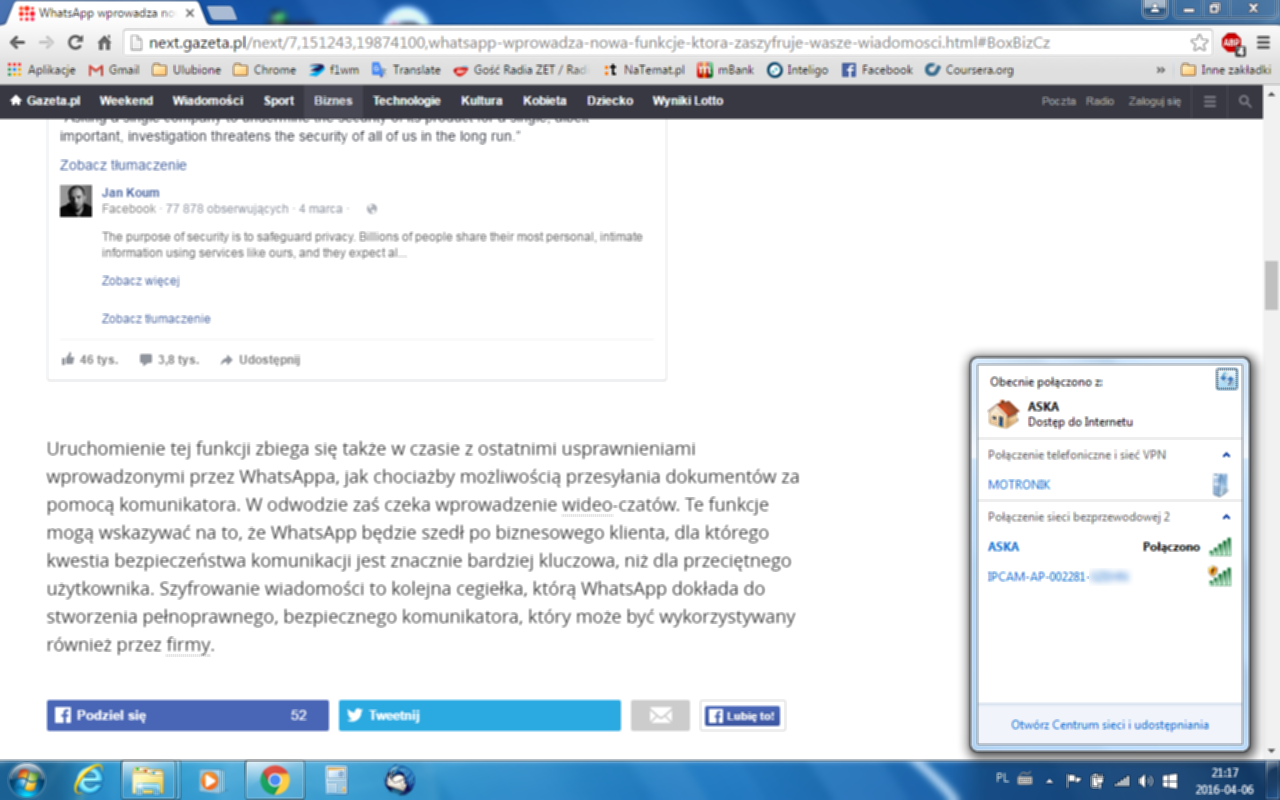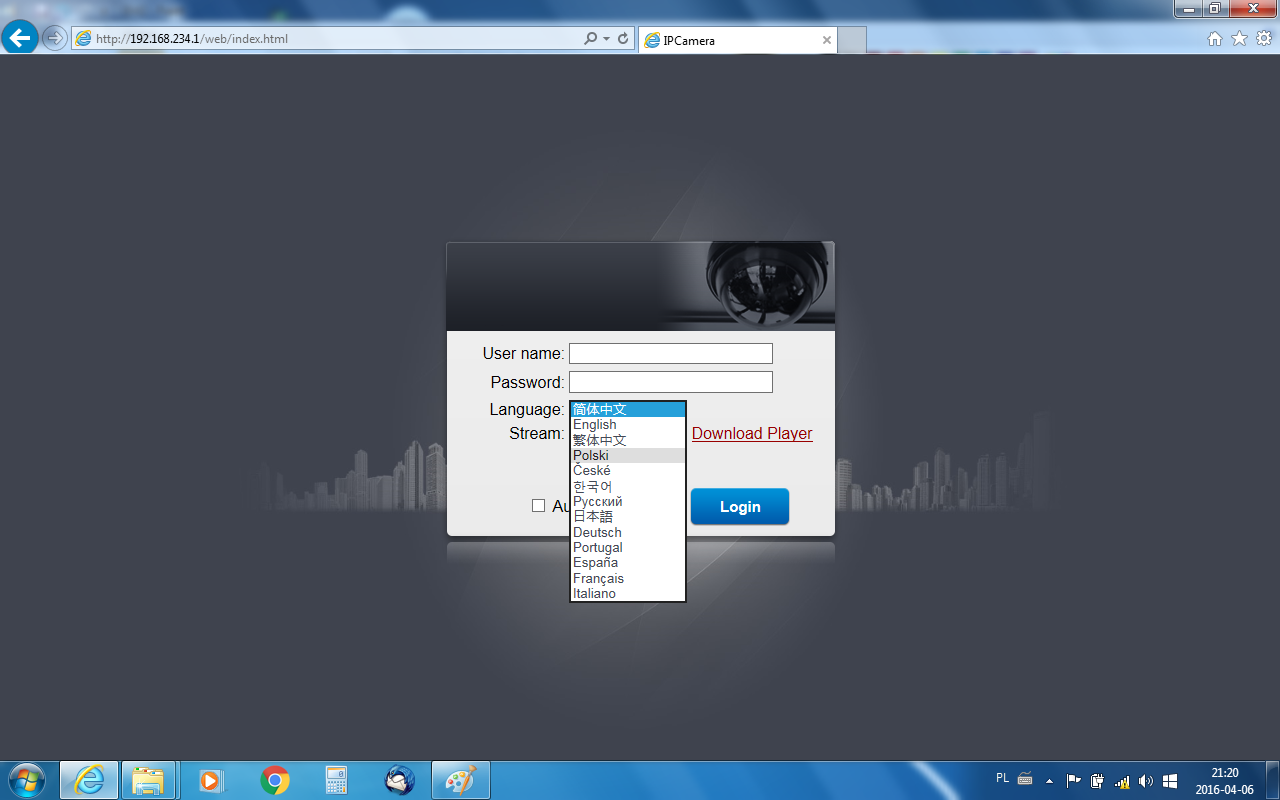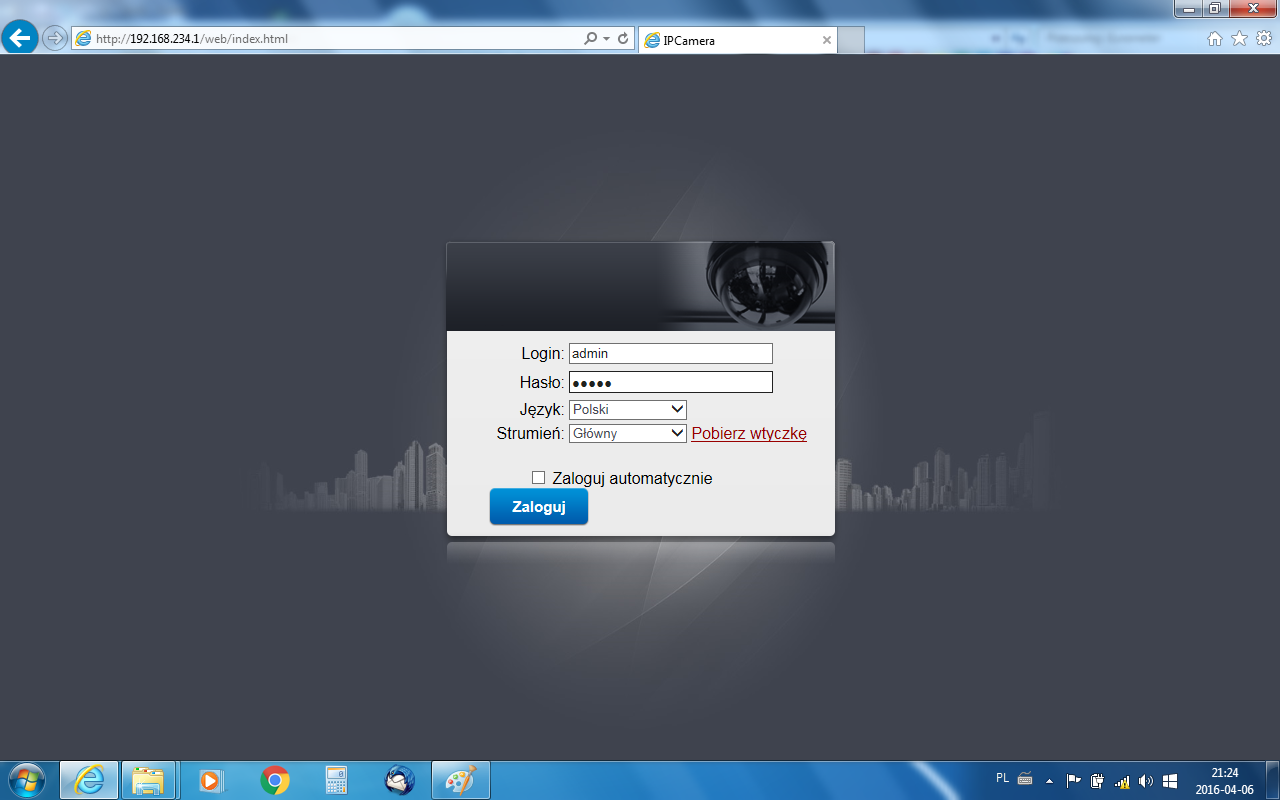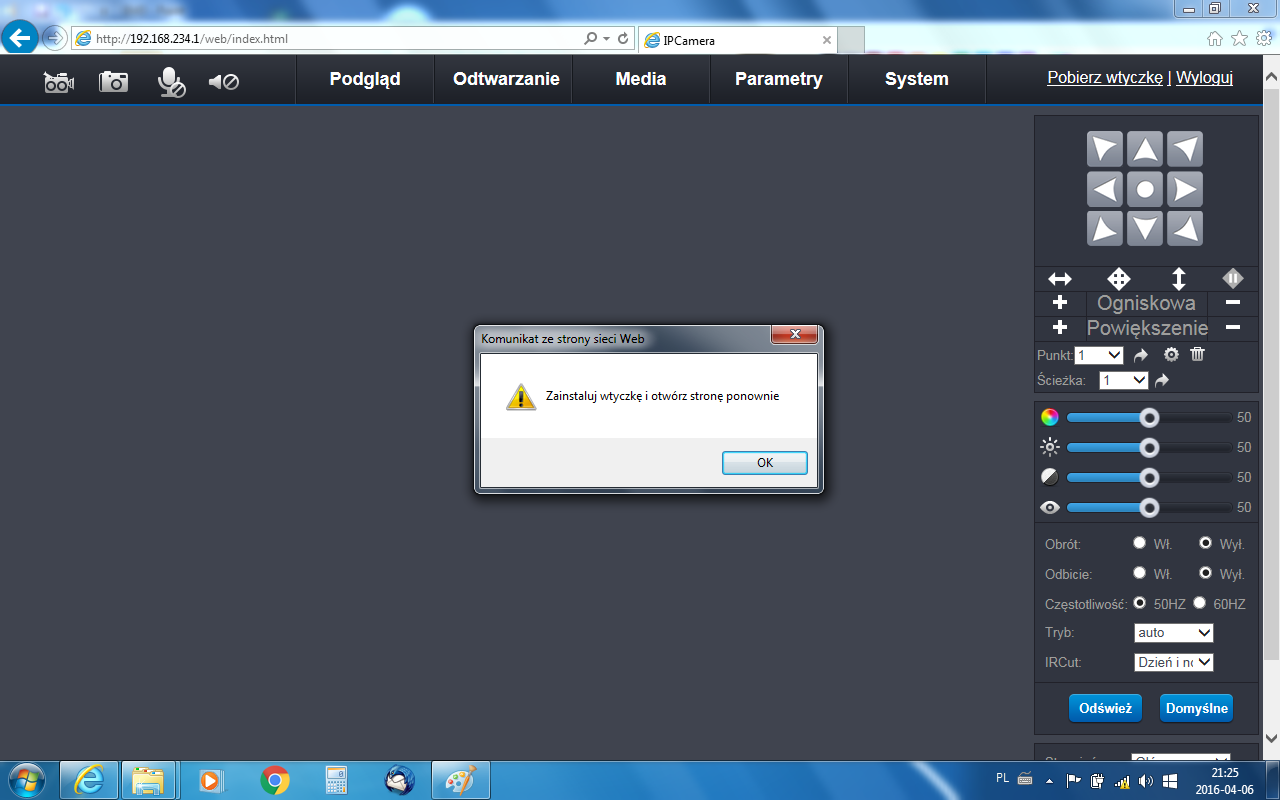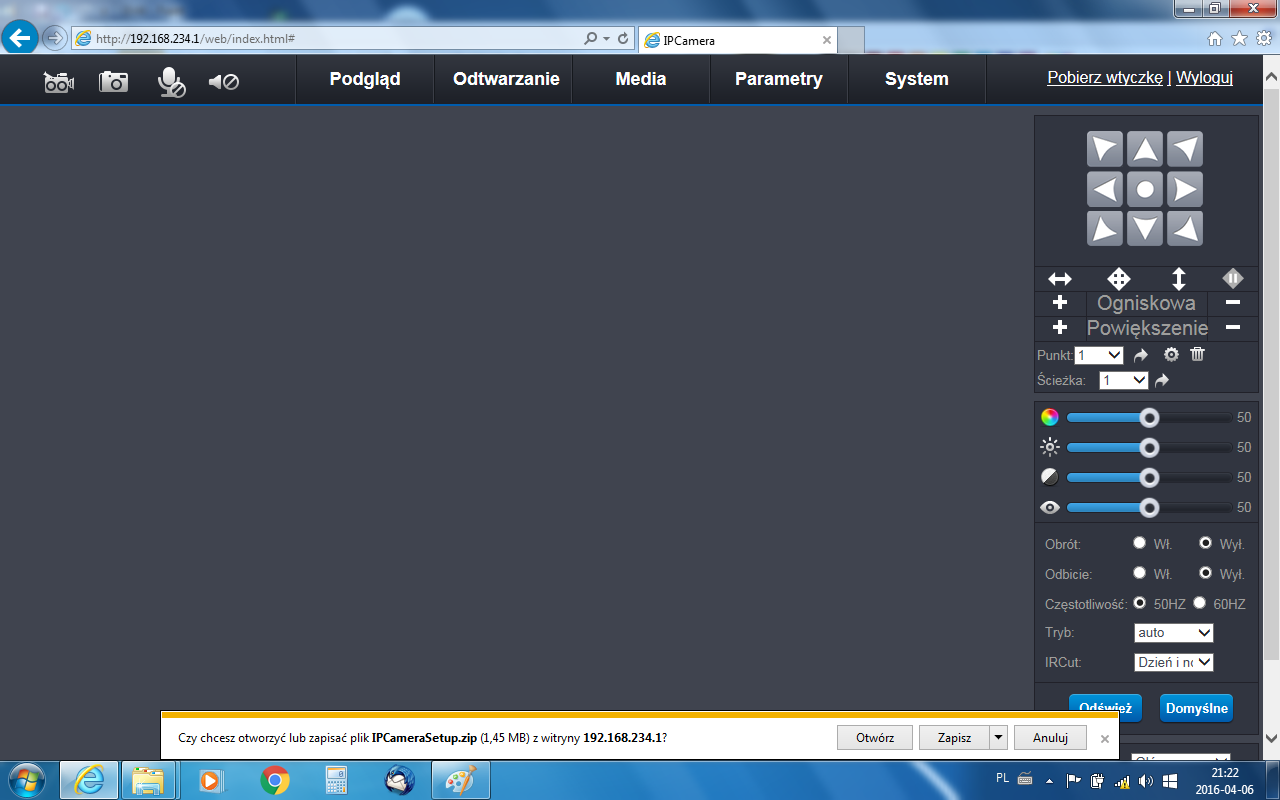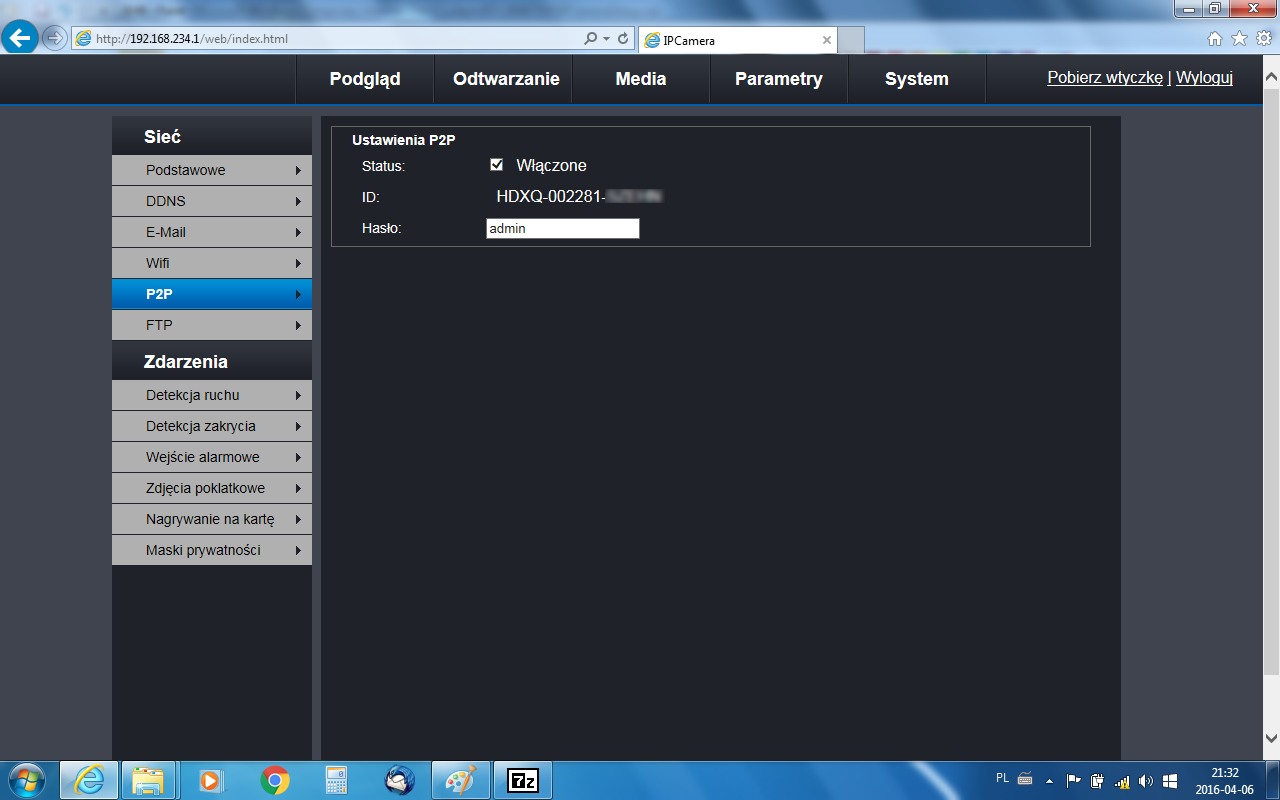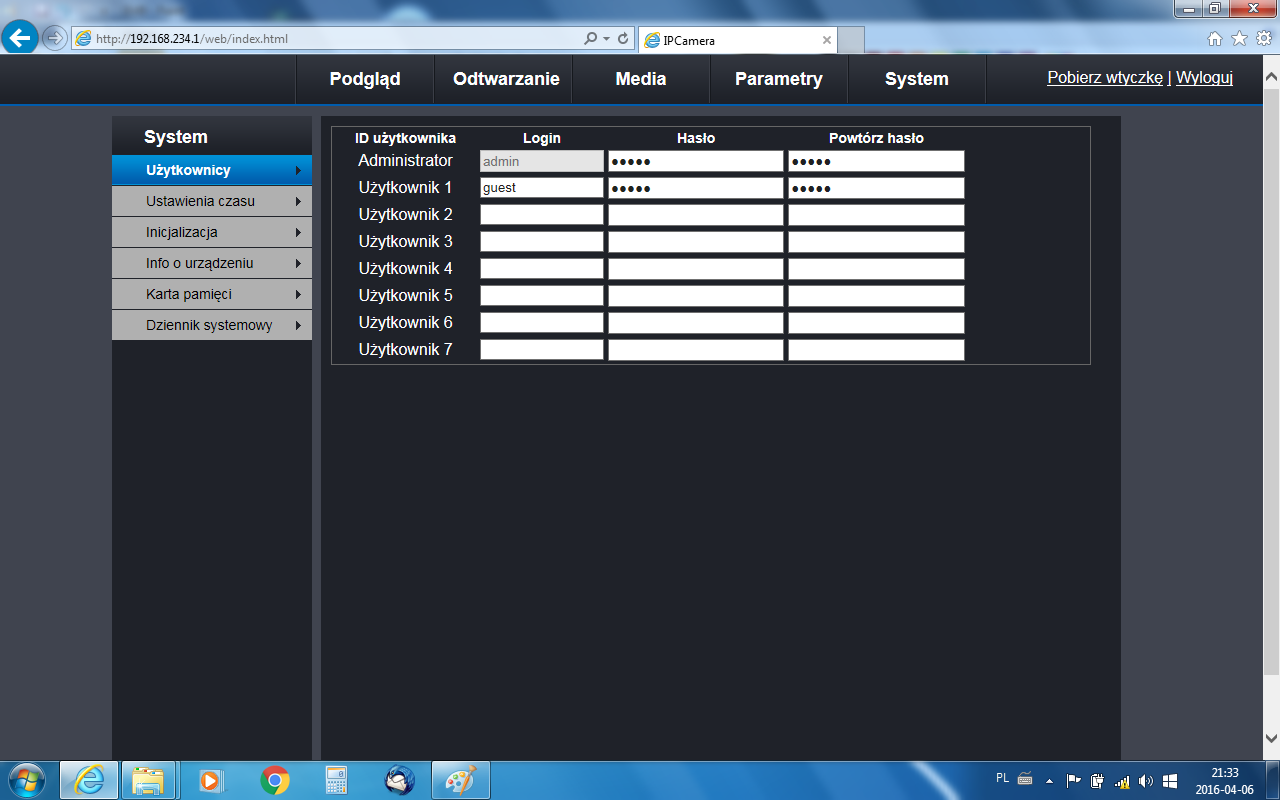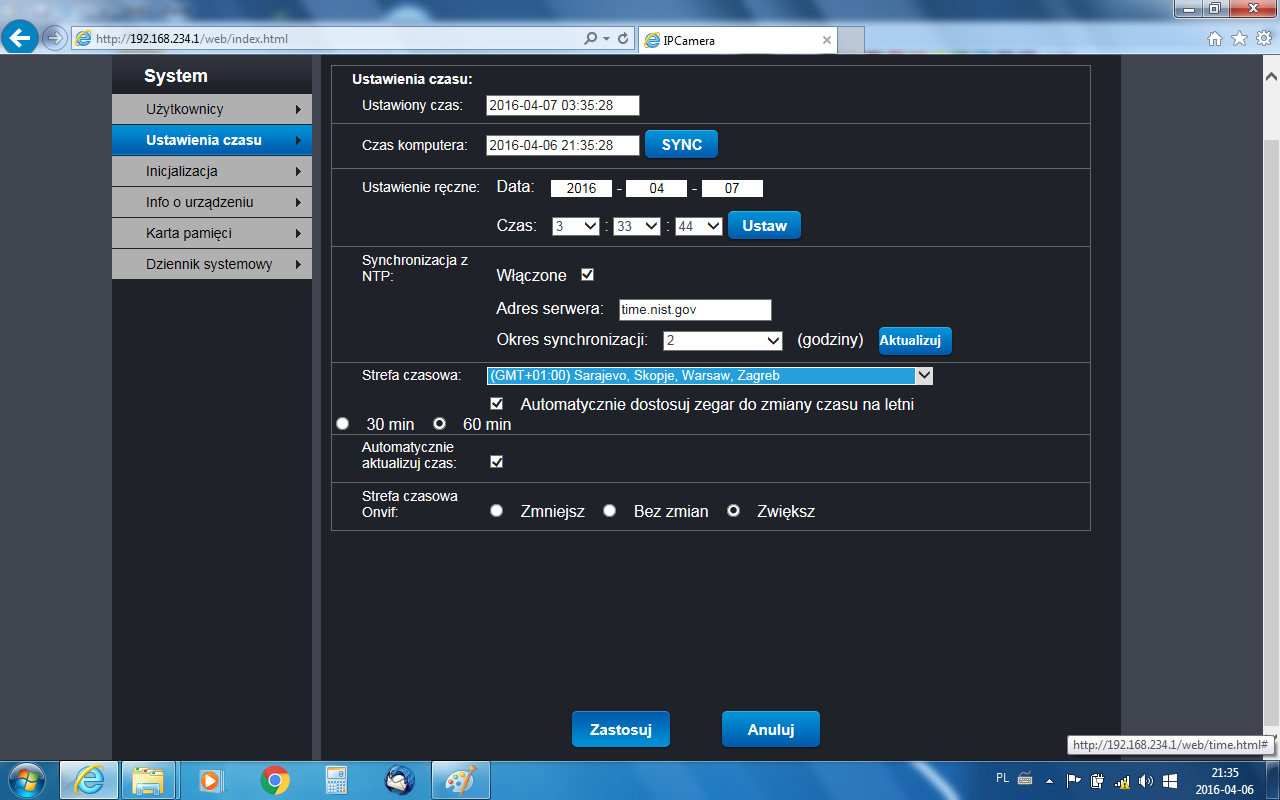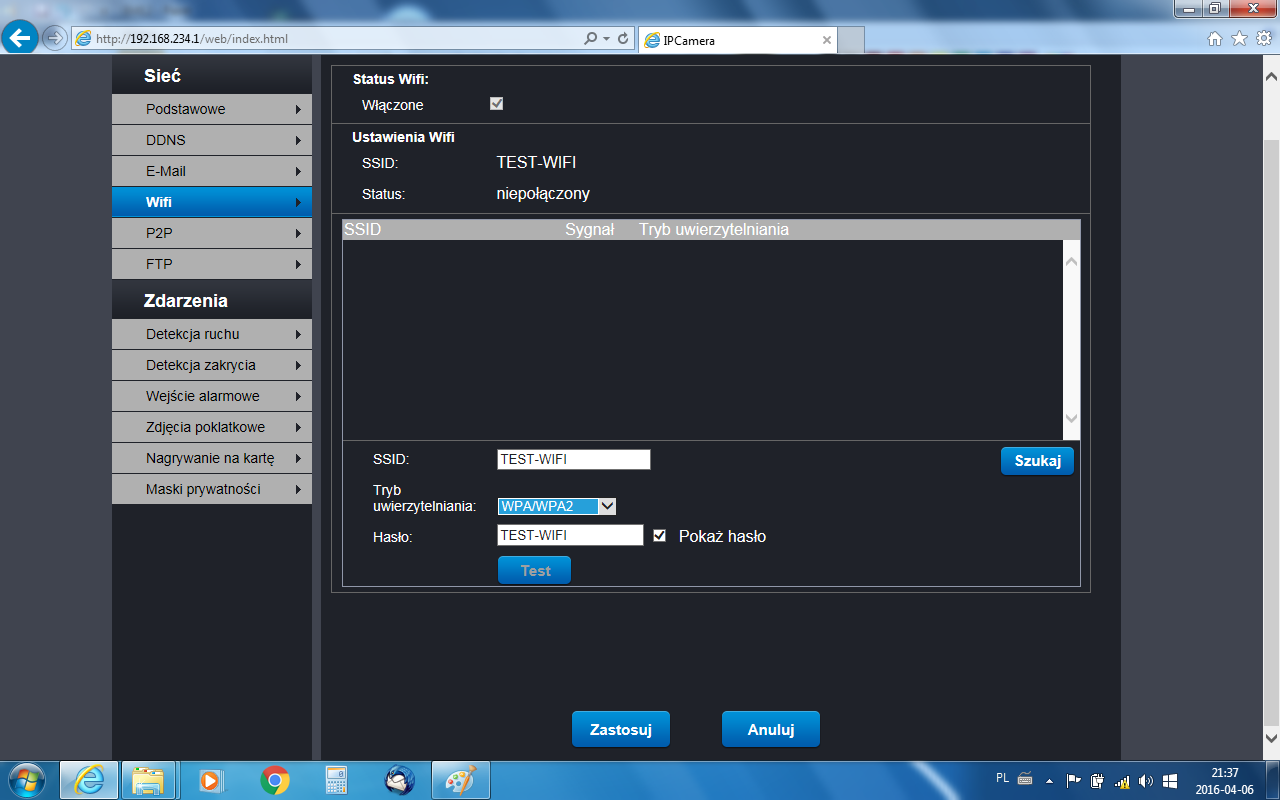Kamery Eurocam łączą się z internetem tylko poprzez łącze WIFI. Ustawione fabrycznie nie są podłączone do żadnej sieci. Jak więc połączyć je z naszym AP (Access Point) WIFI? Jeżeli kamera nie ma zestawionego połączenia to sama działa w trybie AP. SSID kamery zawsze będzie zaczynał się od IPCAM-AP, tak jak poniżej:
W pierwszej kolejności musimy połączyć się z AP kamery do którego dostęp jest bez hasła. W następnej kolejności otwieramy w przeglądarce (najlepiej Internet Explorer) stronę http://192.168.234.1 Jeżeli jesteśmy poprawnie połączeni z kamerą zobaczymy ekran jak poniżej
Wybieramy język w którym strona będzie wyświetlana i wpisujemy login i hasło. Standardowo jest to admin admin.
Po zalogowaniu zobaczymy na ekranie komunikat:
Jest to monit z przeglądarki o zainstalowanie wtyczki która umożliwi podgląd z kamery w przeglądarce.
Jeżeli wszystko pójdzie dobrze to możemy zobaczyć w przeglądarce podgląd z kamery.
W następnej kolejności ustawiamy hasło dostępu do kamery poprzez sieć p2p. Numer kamery i hasło umożliwiają połączenie się z kamerą nawet jeżeli kamera nie ma tak zwanego „zewnętrznego” numeru IP.
Musimy również zmienić standardowe hasła dostępu do kamery poprzez panel przeglądarki:
Następnym etapem jest ustawienie czasu lokalnego i włączenie zmiany czasu letniego i zimowego.
Ostatnim etapem jest skonfigurowanie połączenia WIFI kamery:
Należy kliknąć przycisk szukaj i wtedy pojawi się lista dostępnych sieci WIFI. Wybieramy tą do której chcemy kamerę podłączyć, wpisujemy tryb uwierzytelniania i hasło sieciowe i klikamy zastosuj. Jeżeli wszystko poszło dobrze to niebieska dioda na kamerze powinna zacząć świecić na stałe, a sieć IPCAM-AP-xxxxx-xxxxx powinna przestać być widoczna. Jeżeli coś poszło nie tak możemy powtórzyć wszystkie kroki jeszcze raz. Jeżeli chcemy kamerę przywrócić do ustawień fabrycznych należy nacisnąć i przytrzymać przez kilkanaście sekund przycisk reset kamery.